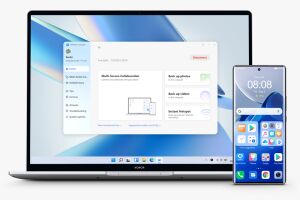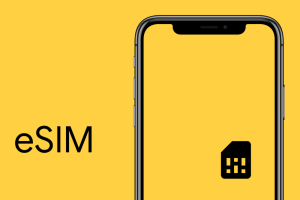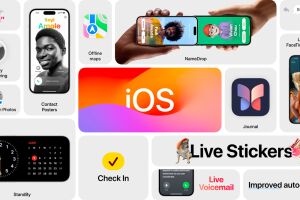Зміст
Бракує місця на смартфоні? Є кілька простих та швидких способів його звільнити. Насамперед, ви можете задіяти стандартні функції очищення від небажаних файлів, вбудовані у програму «Безпека». Якщо ж їх не вистачить, до ваших послуг додаткові інструменти від сторонніх розробників.
Скористайтеся програмою «Безпека»
Найпростіший спосіб звільнити пам'ять на Xiaomi — за допомогою стандартної утиліти «Безпека». Вона доступна «з коробки» на всіх більш-менш нових телефонах компанії, тому вам не доведеться нічого встановлювати. Програма підтримує два варіанти очищення пристрою: просте та глибоке.
Як запустити просте очищення
Цей варіант дозволяє швидко видалити системне сміття: кешовані та інші неважливі службові файли. Програма самостійно знаходить дані, які вважає сміттям, і пропонує видалити їх натисканням однієї кнопки. Фотографії, музику та інший контент, який може бути корисним для користувача, процедура не зачіпає.
Щоб запустити просте очищення, відкрийте утиліту «Безпека» (Security) та натисніть «Очищення» (Cleaner). Програма просканує пам'ять смартфона та відобразить дані, вибрані нею для видалення. Поряд можна буде побачити розмір зайнятого ними простору на гаджеті. Виберіть категорії файлів, яких хочете позбутися, і натисніть на кнопку нижче.
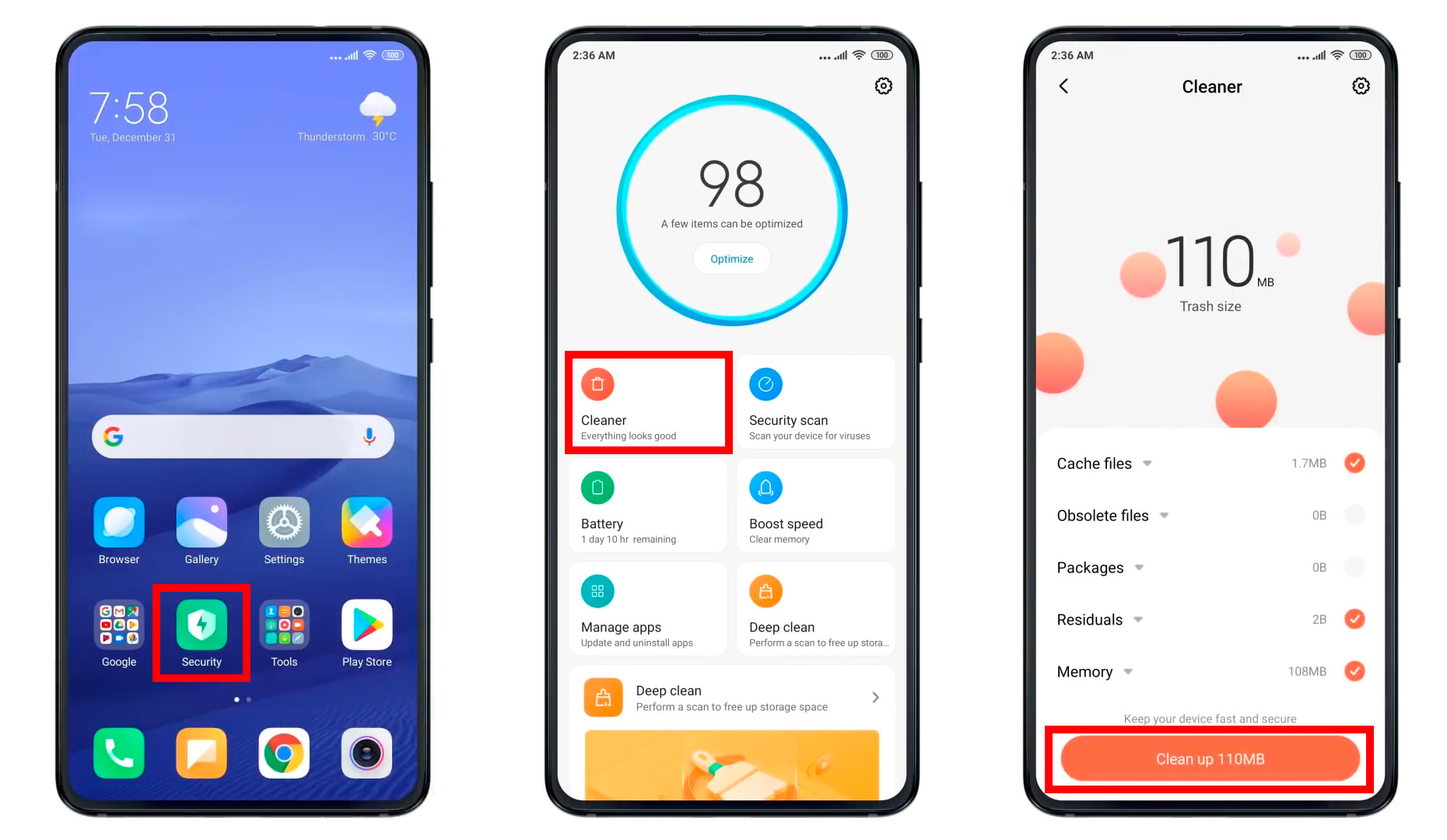
Рано чи пізно службові дані накопичаться знову — так вже працює система. Але ви можете налаштувати нагадування про очищення, щоб вчасно звільняти пам'ять і рідше стикатися з нестачею вільного простору. Для цього відкрийте головне меню програми «Безпека» та виберіть «Очищення». Натисніть на шестерню або три крапки у верхньому правому куті та ввімкніть параметр «Нагадувати про очищення». Потім вкажіть об'єм сміття, після досягнення якого включатиметься нагадування, та частоту повідомлень.
Як запустити глибоке очищення
Якщо просте очищення дозволяє видаляти загальні службові файли системи, то глибоке — індивідуальні дані вибраних додатків або ж самі ці додатки. Крім того, за допомогою глибокого очищення ви можете легко позбавлятися різного непотрібного контенту: фотографій, відео та інших файлів, які зберігаються на гаджеті.
Для зручності ця функція підказує, які дані варто видалити насамперед. Наприклад, виділяє ігри та програми, що рідко використовуються, дублікати фотографій та дуже великі файли. Але що саме видаляти — вирішує лише користувач.
Щоб скористатися функцією, відкрийте програму «Безпека» (Security) та натисніть «Глибоке очищення» (Deep Clean). У наступному меню виберіть тип даних, які потрібно видалити: фотографії, програми, дані застосунків, великі файли або щось інше. Справа можна побачити, який обсяг пам'яті займає кожен тип. Потім виберіть рекомендовані для видалення або інші файли та скористайтеся кнопкою очищення.
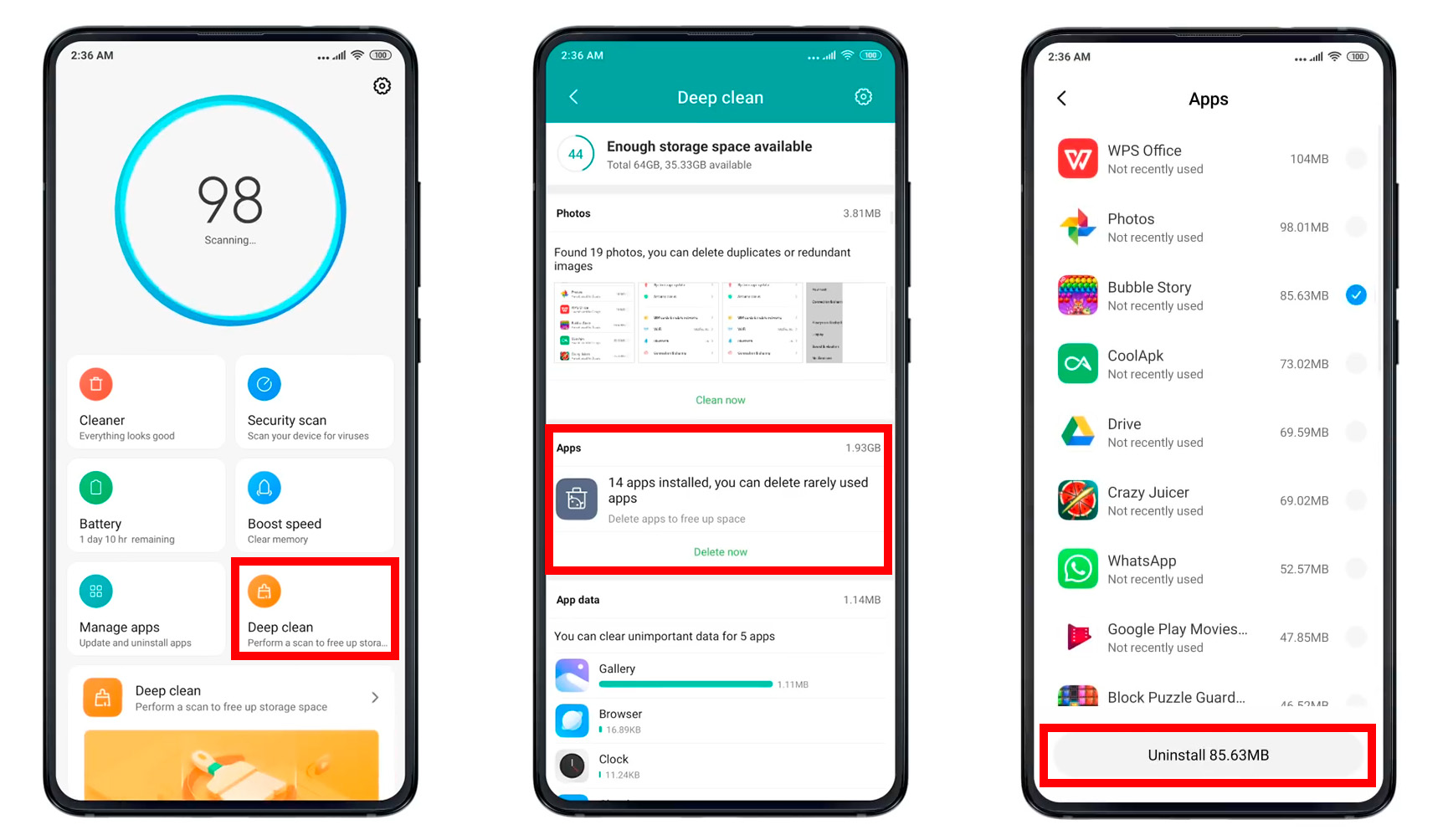
Система здатна нагадувати про необхідність проводити глибоке очищення. Завдяки таким повідомленням ви зможете вчасно звільняти пам'ять від непотрібних файлів — і нестача вільного простору більше не застане вас зненацька. Щоб налаштувати нагадування, відкрийте головне меню програми «Безпека» та виберіть пункт «Глибоке очищення». Натисніть на шестерню або три крапки у верхньому правому кутку і увімкніть опцію «Нагадувати про очищення». Потім встановіть об'єм простору, після якого відображатимуться повідомлення, і налаштуйте їх розклад.
Подивитися аксесуари до Xiaomi
Скористайтеся програмою Google Files
Крім стандартного додатка «Безпека», до ваших послуг Google Files. Ця програма доступна на багатьох Android-пристроях за замовчуванням. Якщо ж на вашому телефоні такої утиліти немає, можете безкоштовно скачати її з Google Play.
Додаток Google Files дуже схожий на утиліту «Безпека». Він також дозволяє з легкістю виконувати глибоке очищення пам'яті: видаляти ігри, програми та різні файли. Google Files теж постійно сканує систему і підказує, чого варто позбутися. Додаток відбирає для цього великі файли, програми, що рідко використовуються, старі скріншоти, дублікати знімків і так далі.
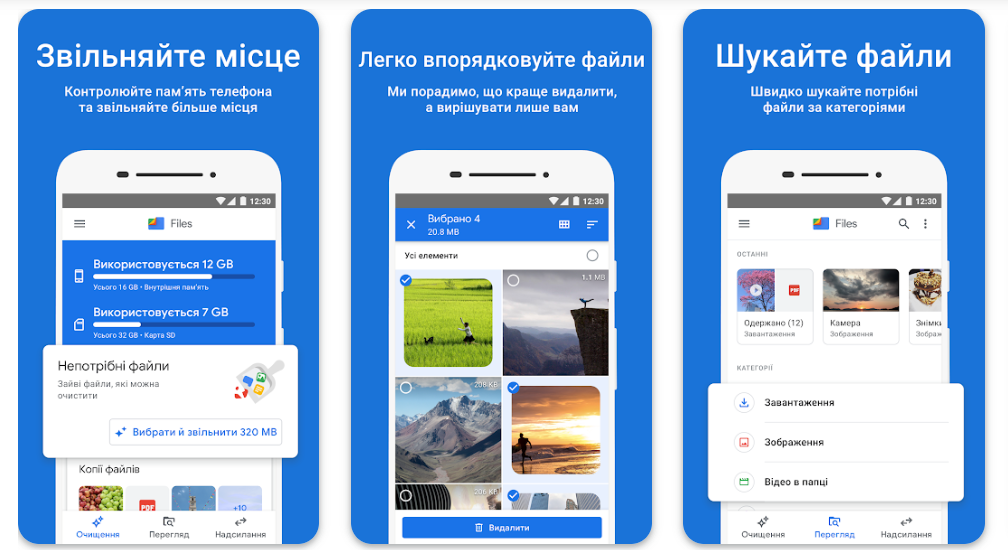
Додаток Google Files добре доповнює утиліту «Безпека». Він здатний знаходити та рекомендувати до видалення дані, які стандартна програма пропускає. Однак для ефективної роботи Google Files має вивчити систему та звички користувача. Для цього йому може знадобитися певний час — десь кілька днів з моменту встановлення.
Щоб звільнити пам'ять Xiaomi за допомогою Google Files, запустіть цю програму та перейдіть на вкладку «Очищення». Натисніть одну з рекомендацій — наприклад, «Видаліть додатки, якими не користуєтеся». Потім виберіть із запропонованих варіантів елементи, яких вирішите позбутися, і скористайтеся кнопкою видалення. За необхідності скористайтеся іншими рекомендаціями додатка.
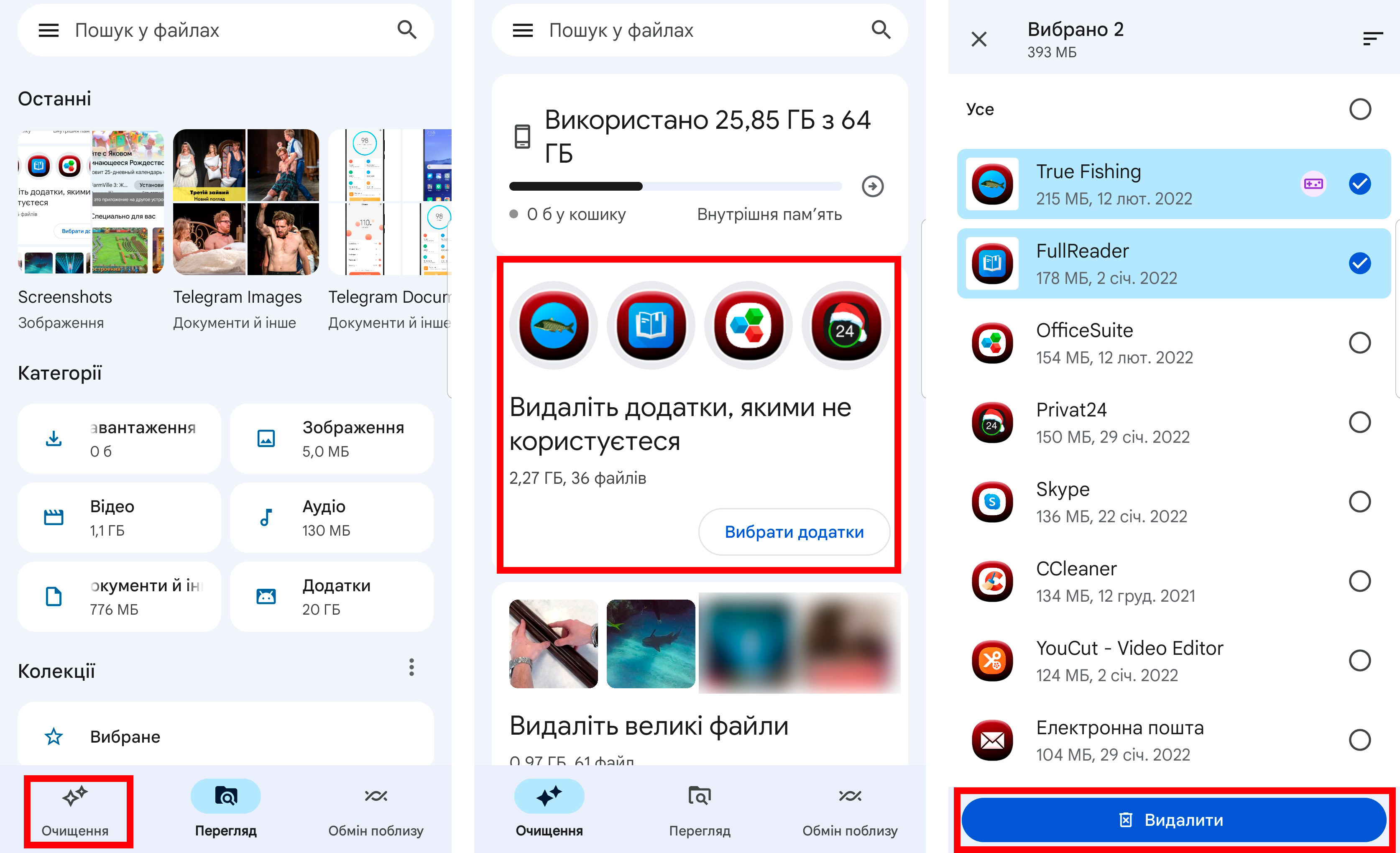
Видаліть дані окремих програм вручну
Хоча утиліта «Безпека» дозволяє легко та швидко видаляти дані вибраних ігор та програм, ця функція працює не ідеально. Внутрішні файли деяких додатків вона чистить не повністю або не видаляє взагалі. Це стосується, наприклад, музики та відео, завантажених через стрімінгові сервіси, а також кеша месенджерів. Такі дані краще видаляти вручну в налаштуваннях кожної програми.
Очистіть кеш месенджерів
Майже всі додатки мають свій індивідуальний кеш — різділ з тимчасовою інформацією службового характеру. Але в Telegram, Viber, WhatsApp та інших месенджерах він може сягати особливо великого розміру. Такі програми швидко забивають пам'ять кешованими зображеннями, а також аудіо- та відеофайлами, які містяться у листуванні.
Тому потрібно періодично заходити до налаштувань месенджерів, встановлених на смартфон, і видаляти кешовані дані. Багато таких програм також дозволяють обмежувати максимальний розмір кеша, щоб він не займав занадто багато простору на гаджеті.
Розглянемо, як очистити кеш, на прикладі Telegram. Відкриваємо налаштування месенджера та переходимо до розділу «Дані та сховище» — «Використання сховища». Потім вибираємо типи даних, які хочемо видалити, і натискаємо кнопку «Очистити вибране». Видалені файли залишаться в діалогах, але будуть доступні лише онлайн і перестануть займати пам'ять пристрою.
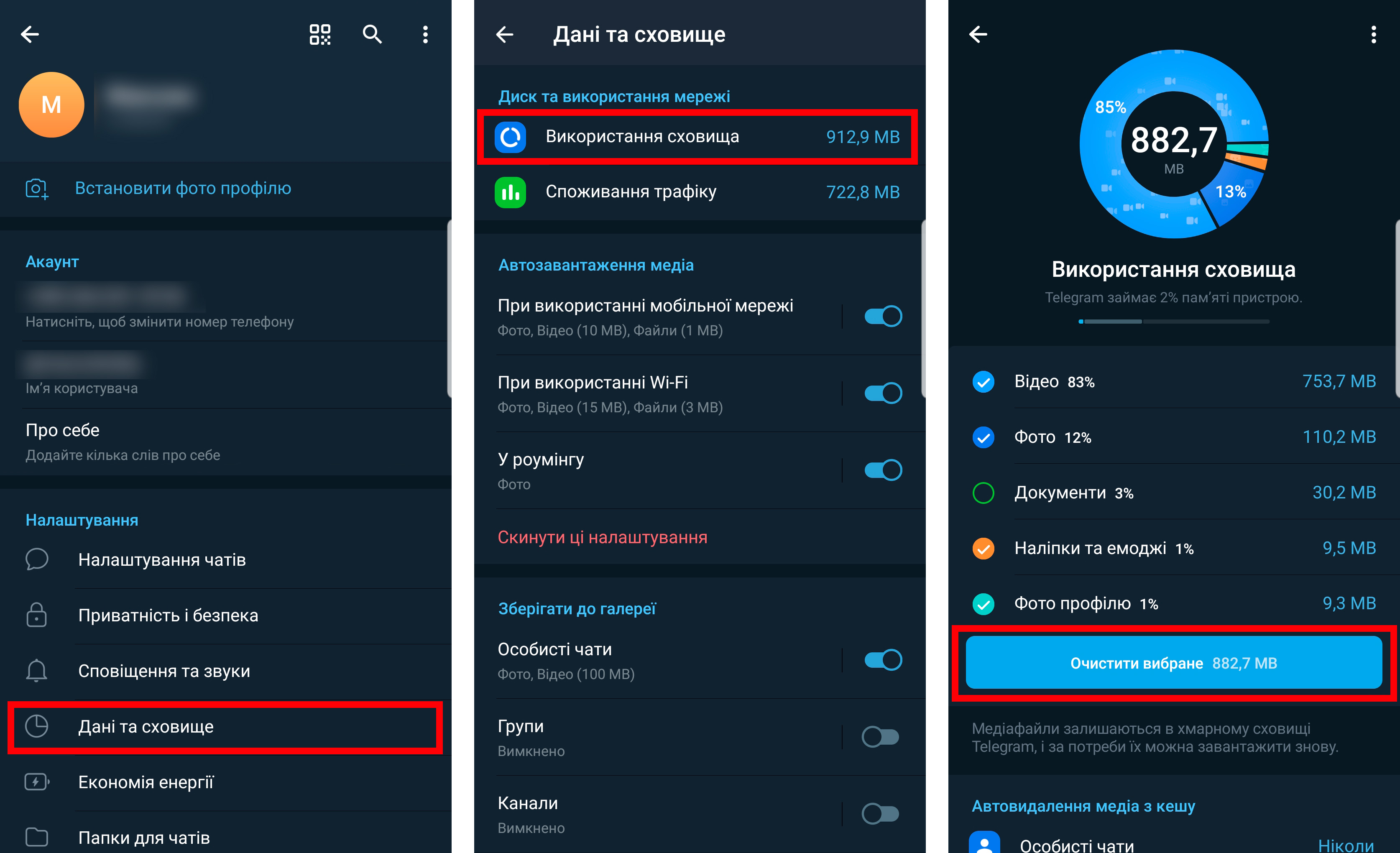
Нижче в цьому ж розділі є повзунок, за допомогою якого можна задати максимальний розмір кеша. Після досягнення вказаного порога месенджер автоматично видалятиме найстаріші зі збережених даних.
Видаліть скачані відео
Користуєтеся підпискою YouTube Premium? Тоді ви маєте знати, що можете завантажувати відео на пристрій для перегляду без підключення до інтернету. Довгі ролики високої якості займають багато місця на смартфоні. Іноді користувачі скачують їх та забувають видалити після перегляду. Крім того, YouTube вміє завантажувати відео автоматично без вашого дозволу. Так що ви можете навіть не знати, що програма забиває пам'ять пристрою.
Таким чином, при очищенні смартфона варто перевірити наявність скачаних відео та за необхідності видалити їх. Для цього запустіть програму YouTube та натисніть на значок свого профілю в нижньому правому кутку. Потім відкрийте розділ «Завантаження». Якщо на пристрої є скачані через YouTube відео, вони з'являться на екрані. Щоб видалити один ролик, натисніть на три крапки поруч із ним і виберіть пункт «Видалити із завантажень».
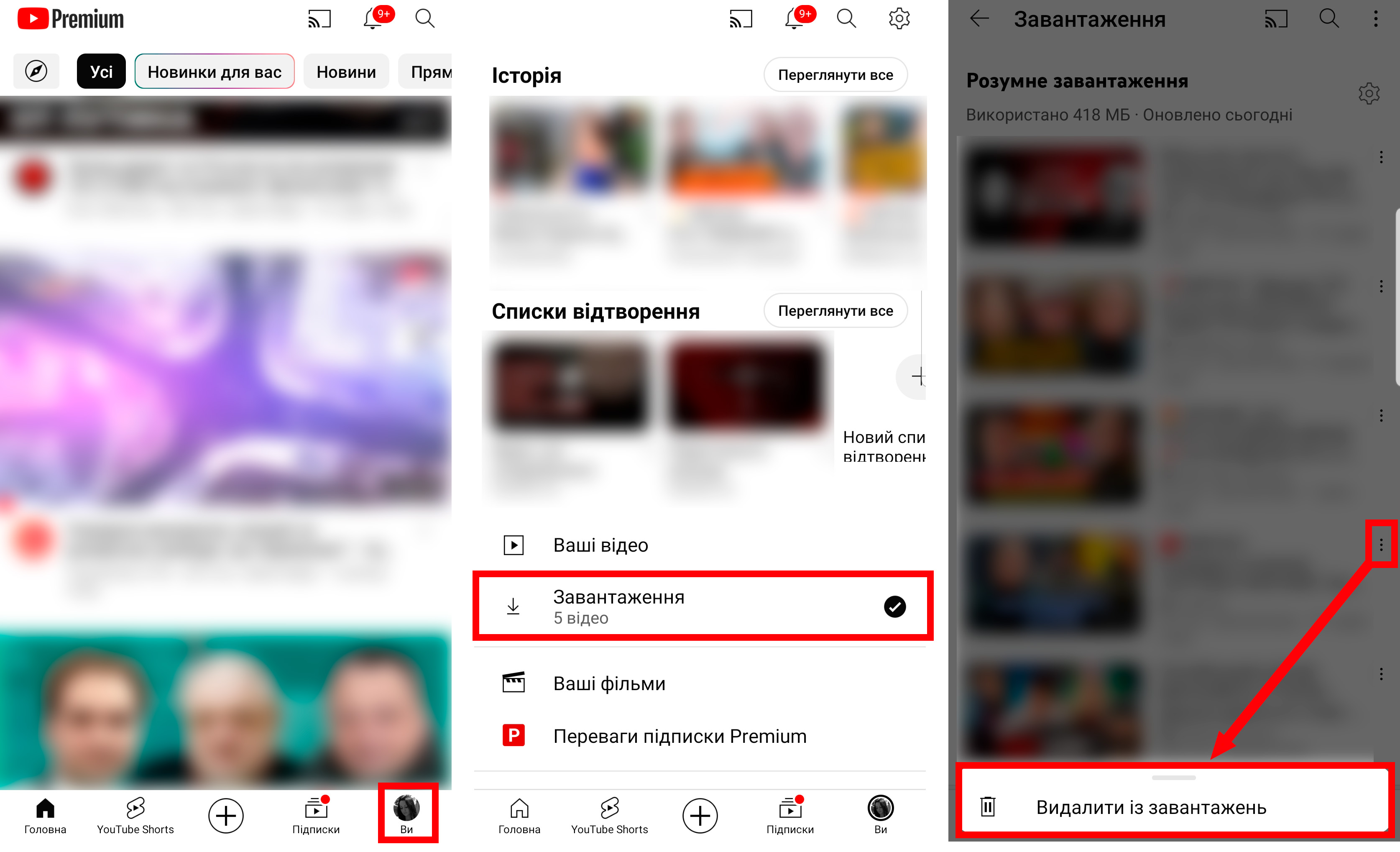
Щоб позбавитися всіх роликів одразу, у розділі «Завантаження» натисніть на шестерню у верхньому правому кутку та виберіть «Видалити всі завантаження». Тут можна налаштувати функцію автоскачування відео, щоб краще контролювати використання простору. Для цього виберіть «Налаштувати розумне завантаження», після чого вкажіть поріг використання пам'яті та інші параметри. Якщо ж волієте повністю заборонити автоскачування, вимкніть опцію «Розумне завантаження».
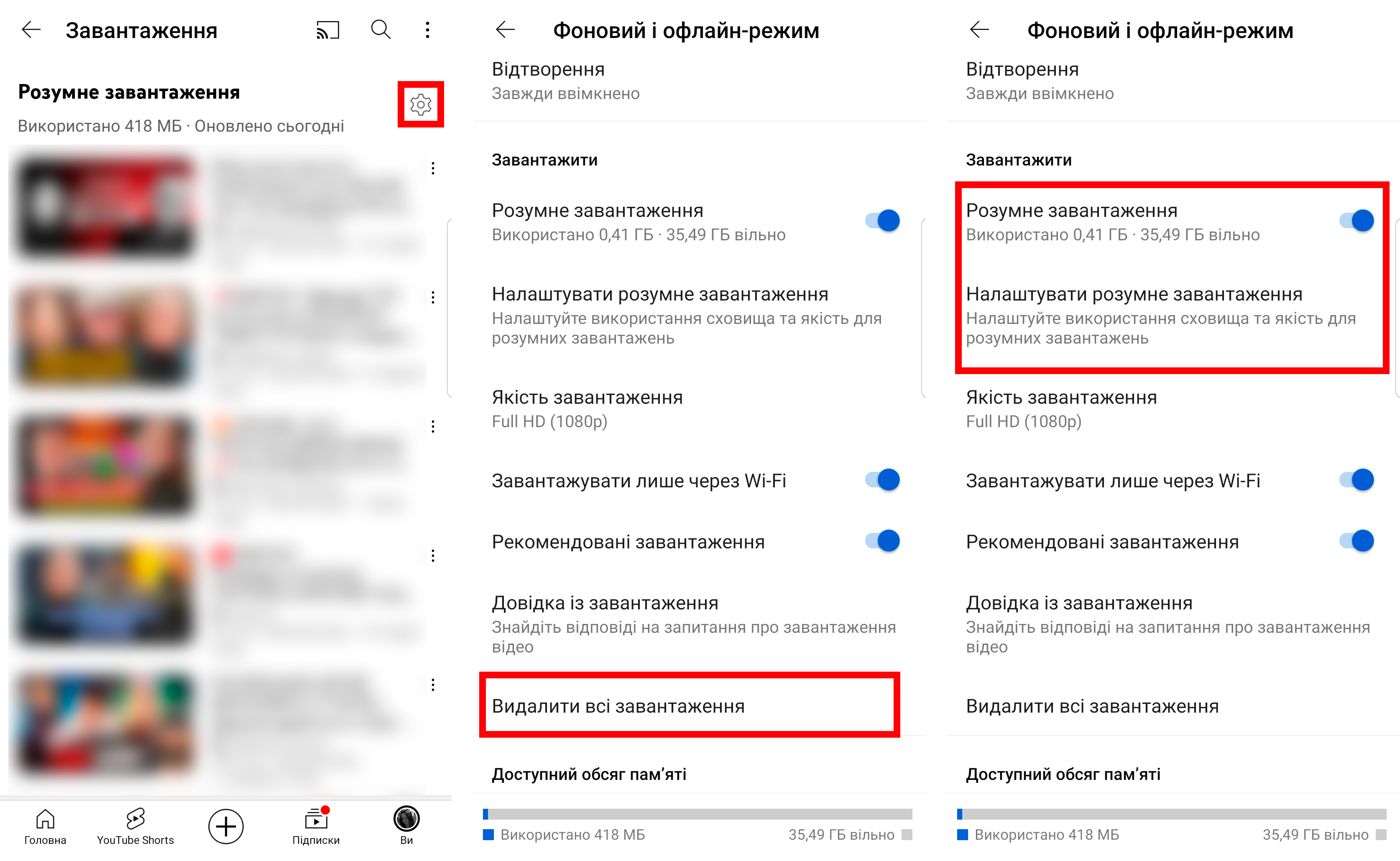
Видаліть скачану музику
Програми для стримінгу музики на кшталт YouTube Music та Spotify дозволяють завантажувати пісні на смартфон і вміють робити це автоматично без участі користувача. Тобто все майже так само, як із відео в YouTube. Велика кількість скачаних аудіофайлів також здатна займати значний обсяг пам'яті на пристрої.
Якщо ви користуєтеся одним із таких додатків, перевірте наявність завантажених пісень. Процес видалення в кожному сервісі відрізняється, але загальний принцип скрізь той самий. Ось як це зробити на прикладі YouTube Music.
Відкрийте програму та перейдіть на вкладку «Бібліотека». Виберіть у верхньому лівому куті «Завантаження». Якщо на пристрої є аудіофайли, скачані за допомогою YouTube Music, вони з'являться у цьому розділі. Щоб видалити один альбом, плейлист або трек, натисніть на три крапки поряд і виберіть команду видалення.
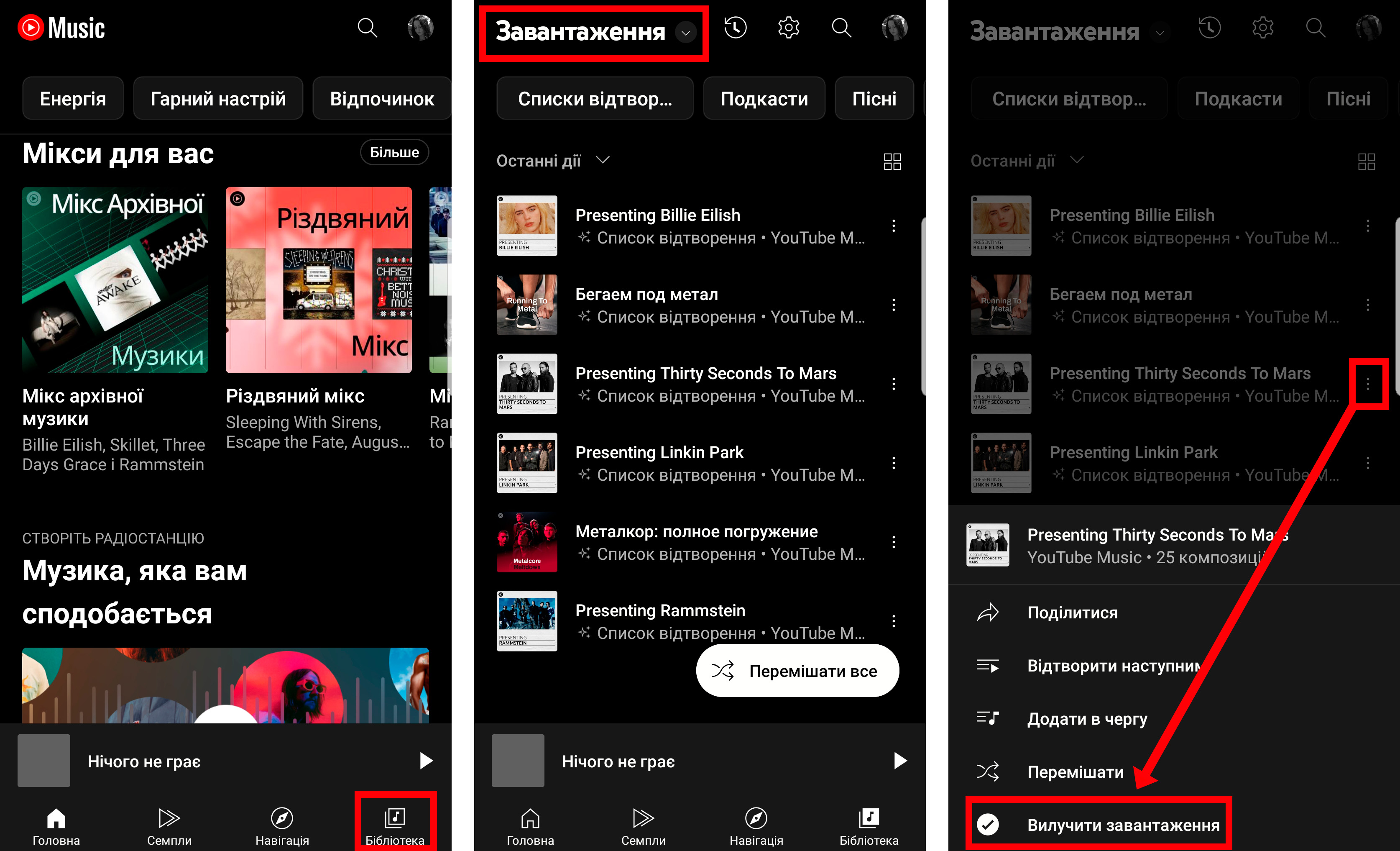
Щоб позбавитися всіх скачаних файлів одразу, відкрийте налаштування YouTube Music, виберіть «Завантаження та зберігання» і натисніть «Очистити завантаження».
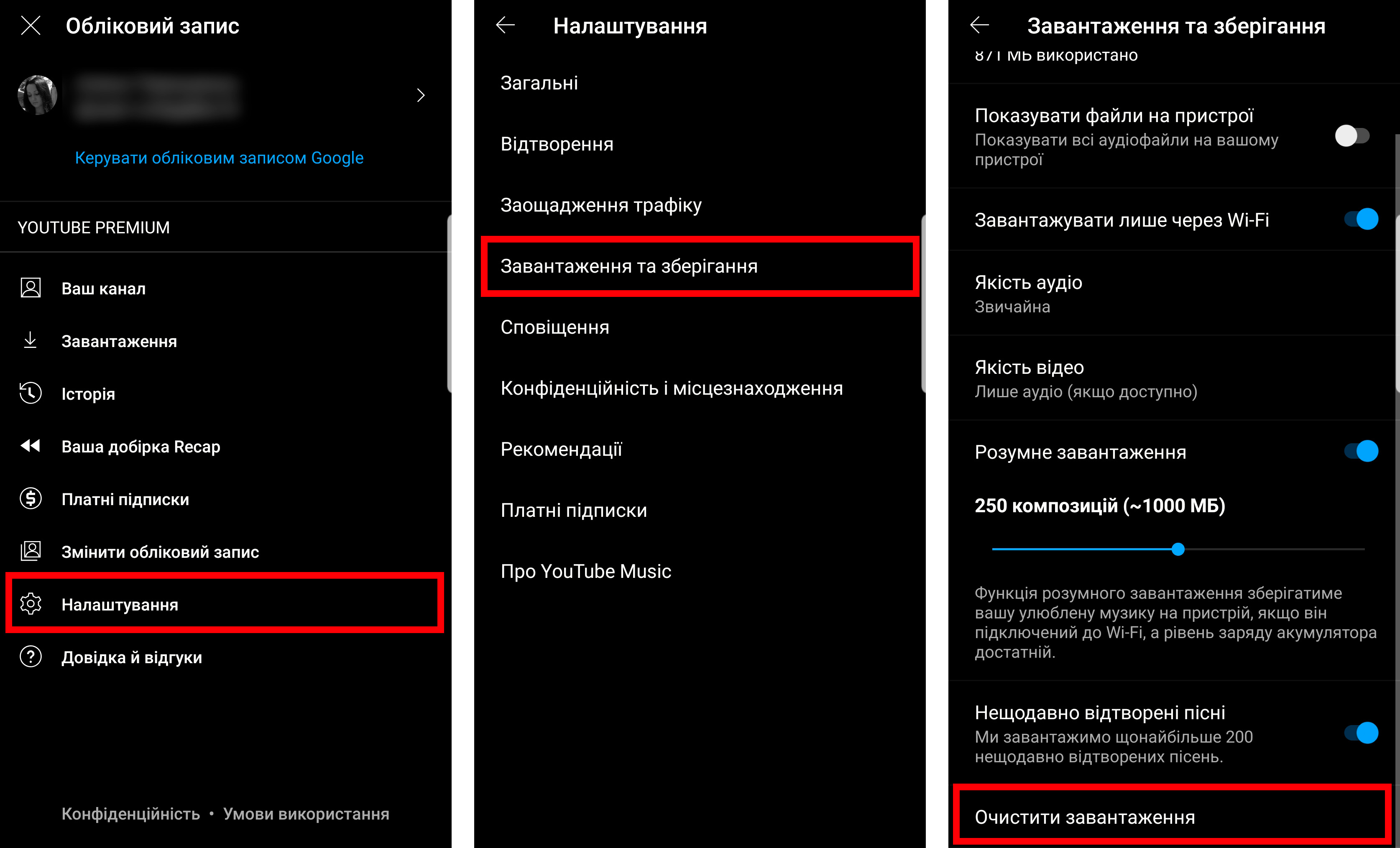
Якщо в YouTube Music активна функція «Розумне завантаження», програма скачуватиме деякі пісні автоматично. Ви можете вимкнути її або відрегулювати на власний розсуд. Для цього відкрийте в налаштуваннях розділ «Завантаження та зберігання». Використовуйте повзунок, щоб обмежити максимальний обсяг пам'яті, доступної для пісень. Якщо ж хочете повністю заборонити автоскачування, вимкніть опцію «Розумне завантаження».
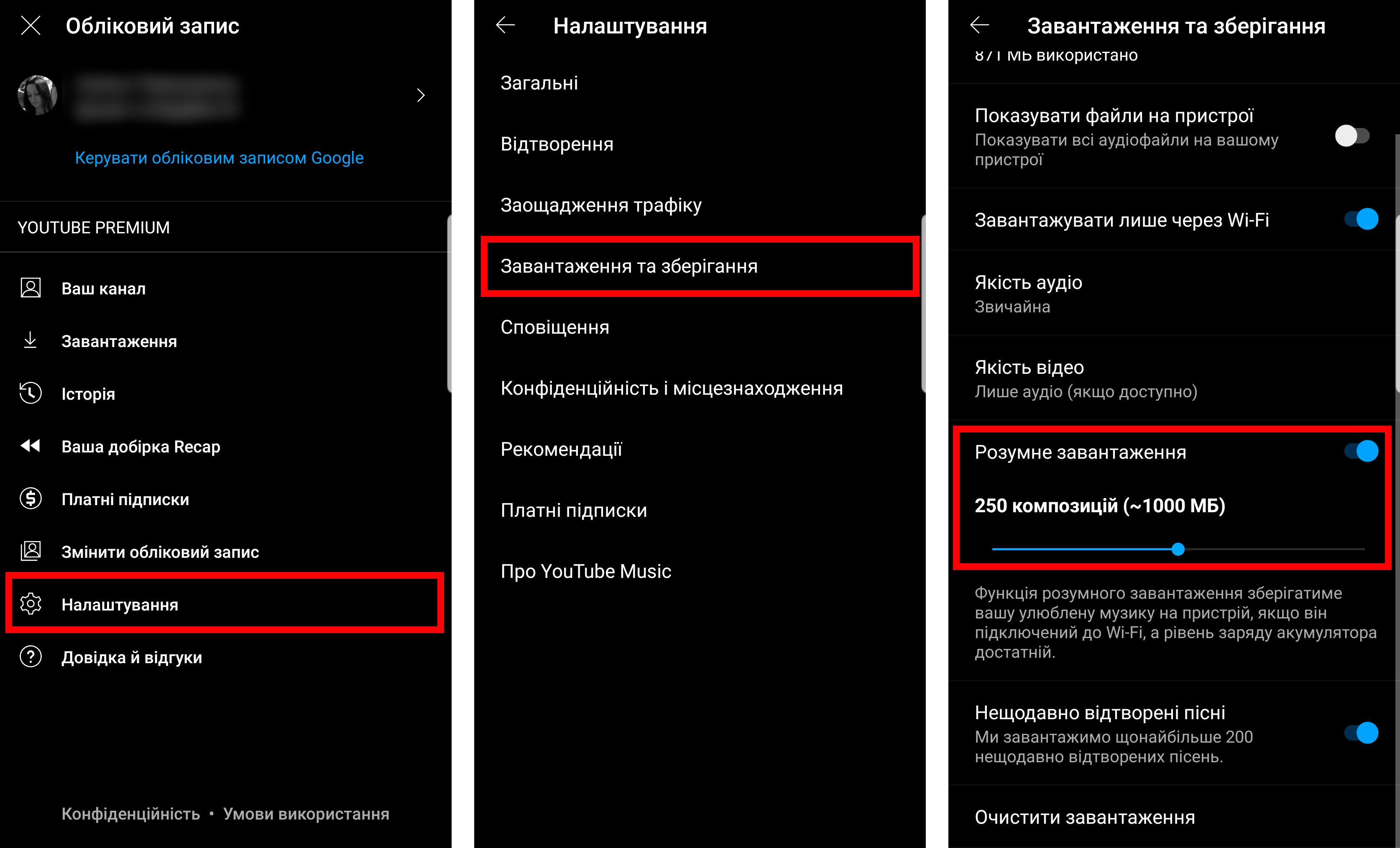
Підведемо підсумок
Є кілька способів звільнити пам'ять на телефоні Xiaomi. Найпростіше скористатися стандартним додатком «Безпека». Він підтримує простий та глибокий режими очищення. Перший дозволяє видаляти кешовані та інші тимчасові файли системи. Другий — ігри та програми, що не використовуються, а також непотрібний контент на кшталт дублікатів знімків і громіздких файлів.
В якості альтернативи програмі «Безпека» або як доповнення до неї можна використовувати безкоштовну утиліту Google Files. Вона знаходить ще більше непотрібних файлів і дозволяє швидко звільняти від них пам’ять.
Універсальні програми «Безпека» та Google Files не можуть видаляти внутрішні дані деяких додатків або роблять це не повністю. Наприклад, вони не здатні ефективно очищати кеш месенджерів, а також звільняти пристрій від аудіо- та відеофайлів, скачаних стрімінговими сервісами. Такі дані потрібно видаляти всередині кожної програми окремо.